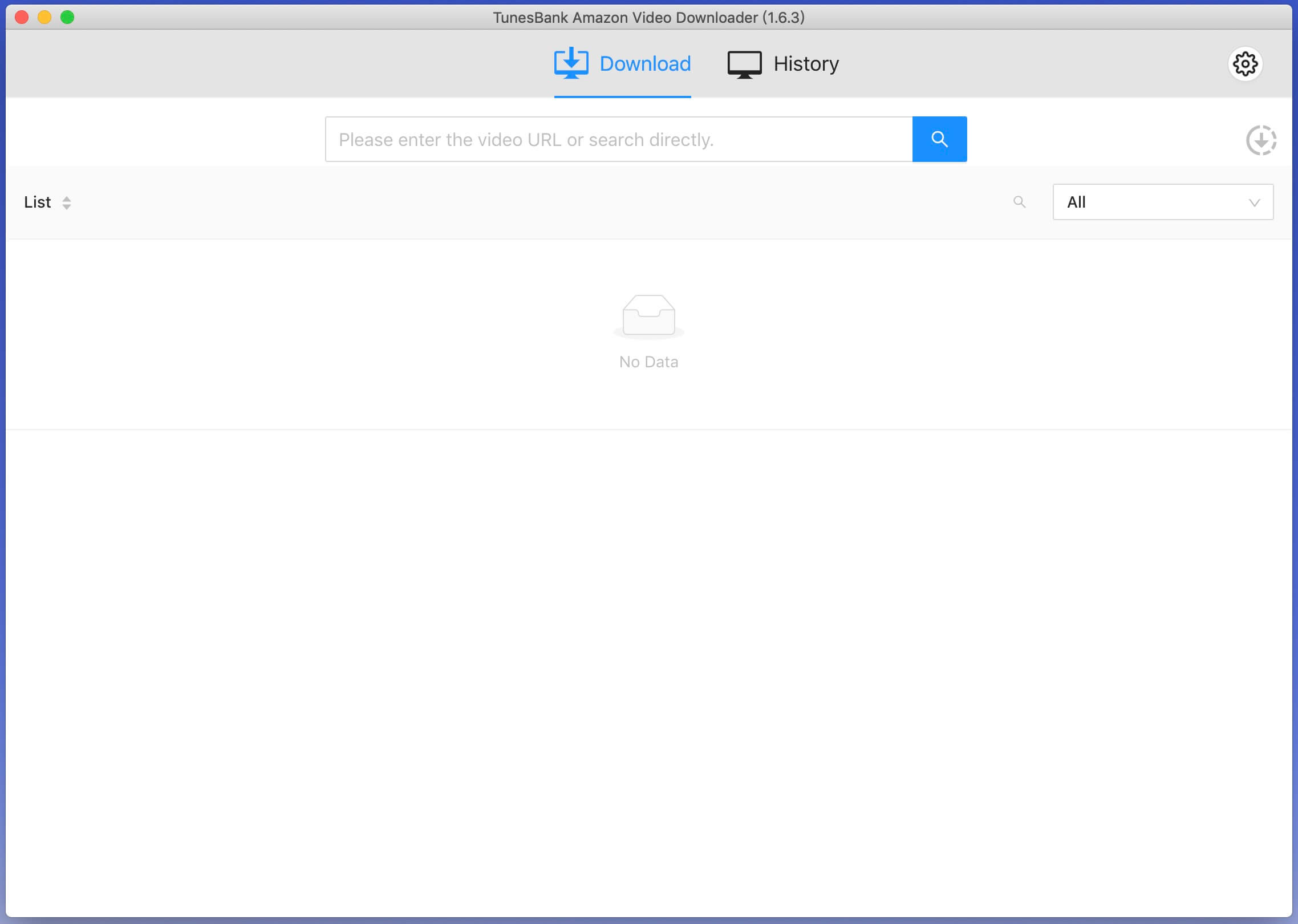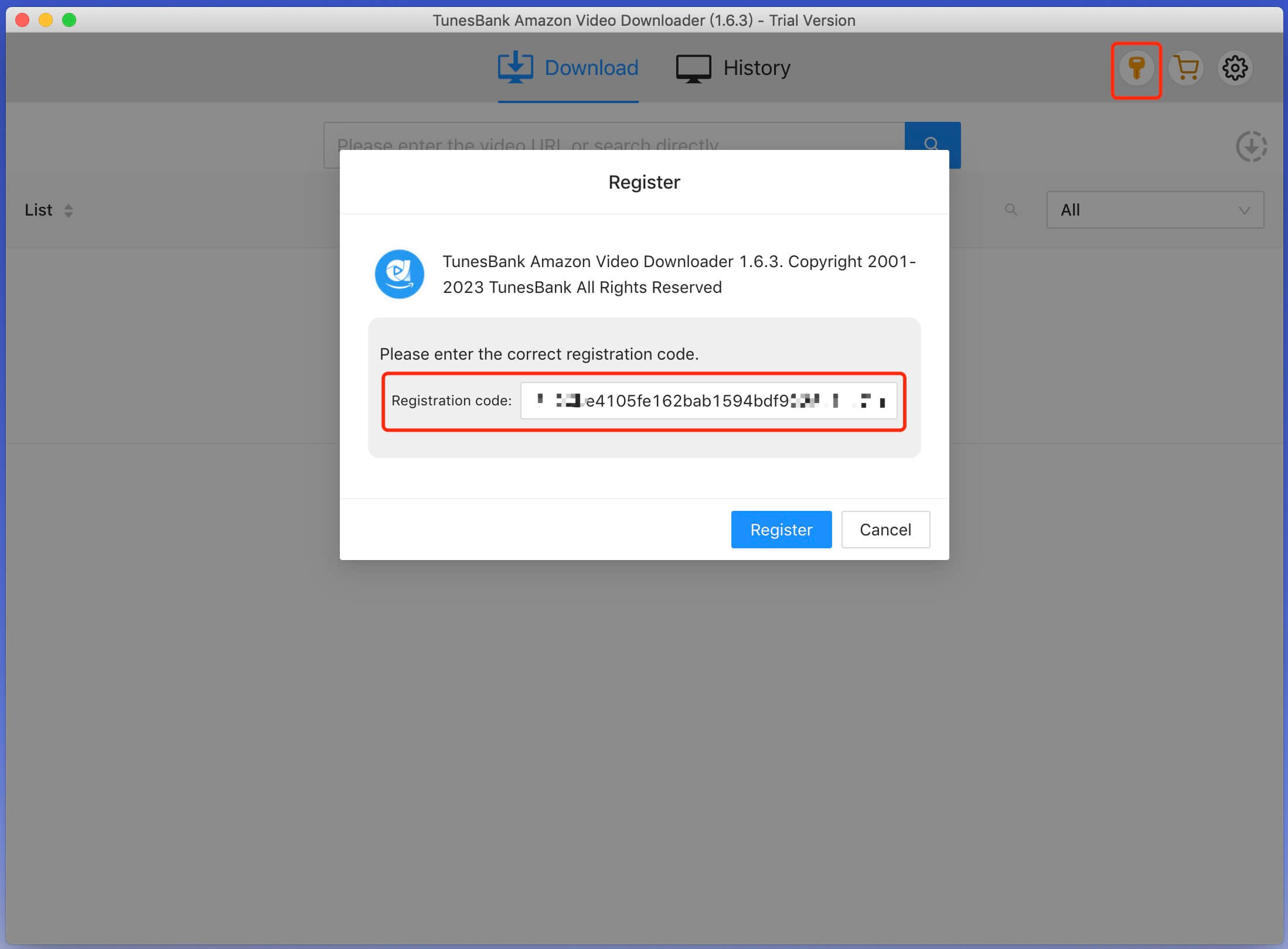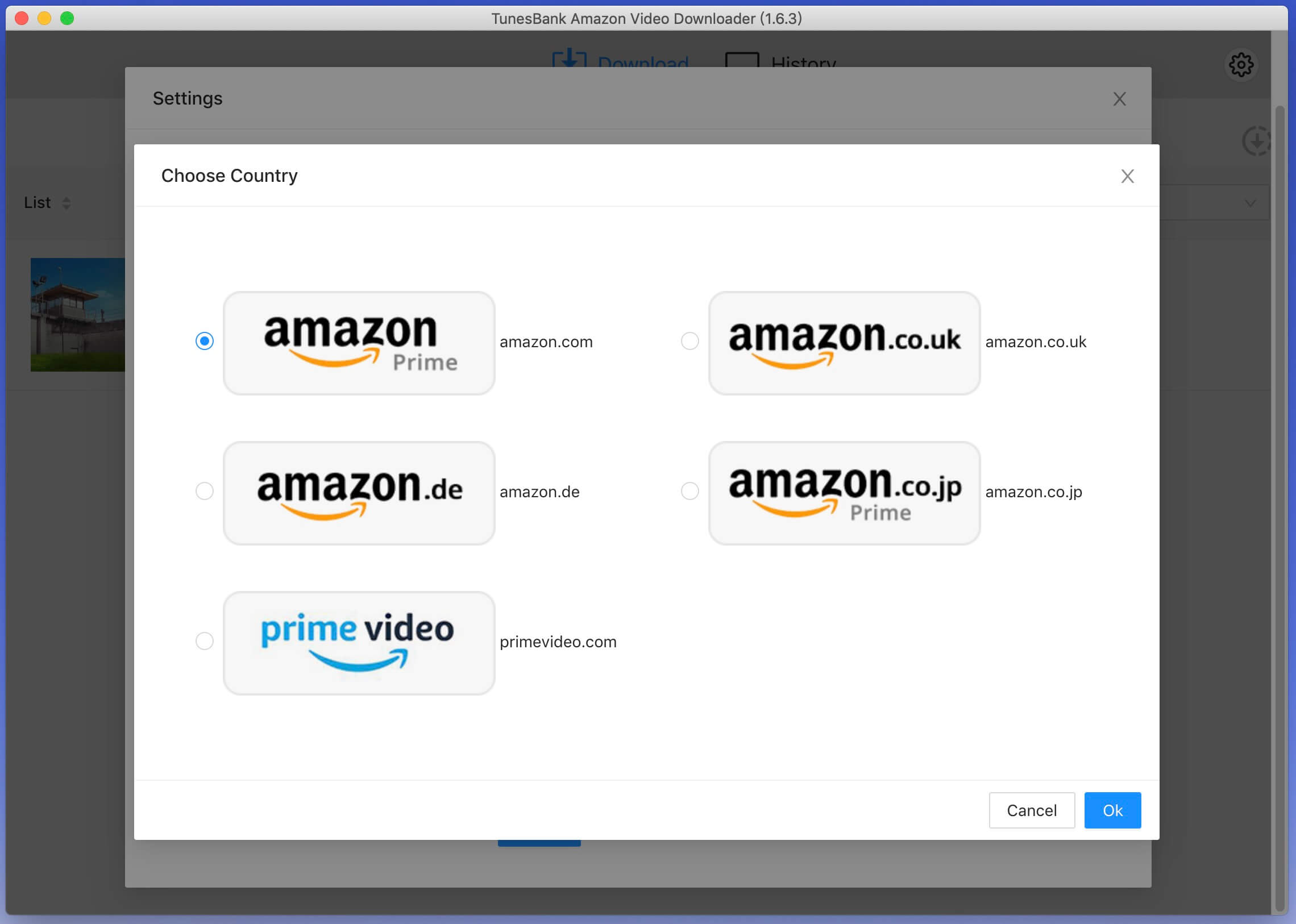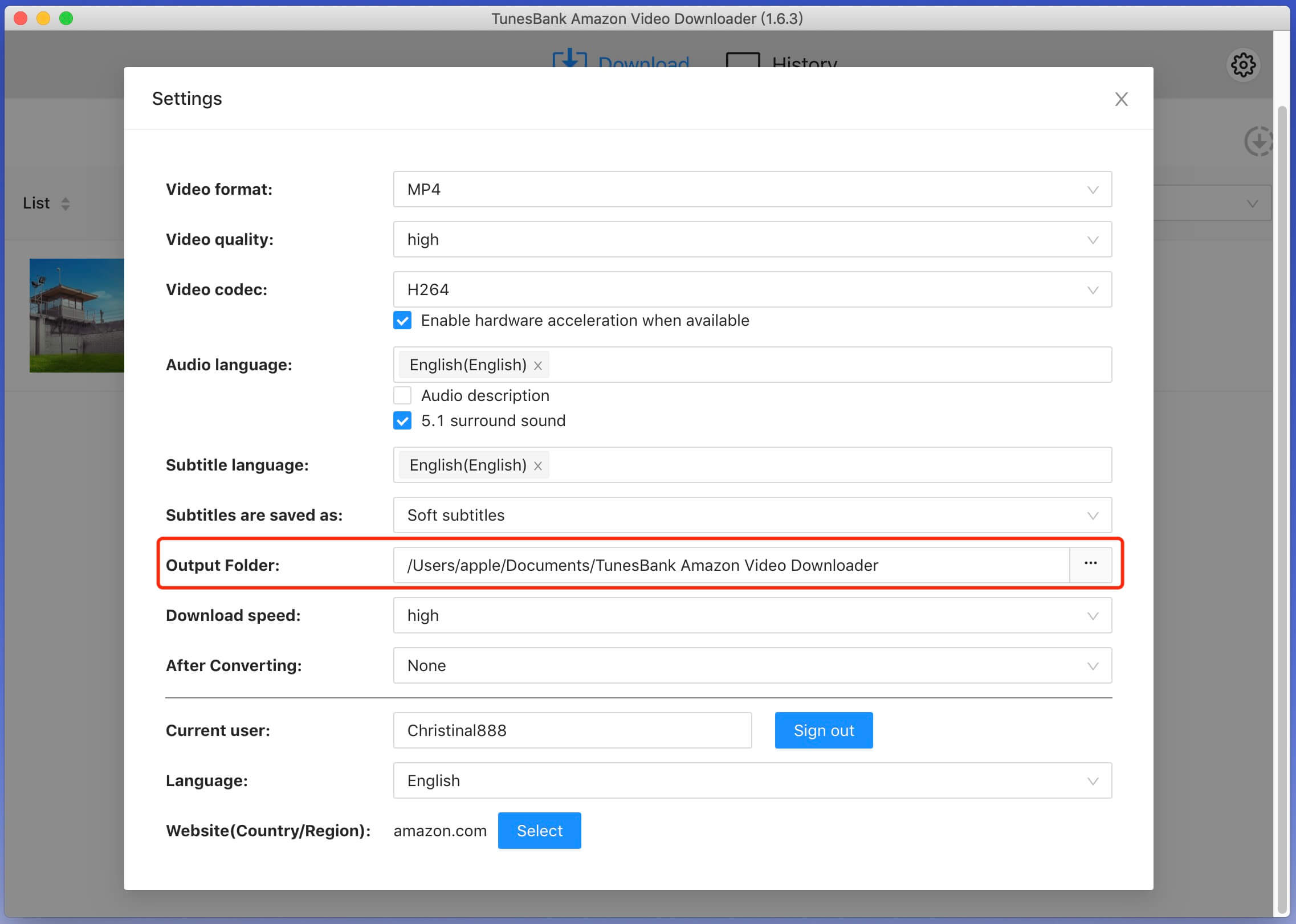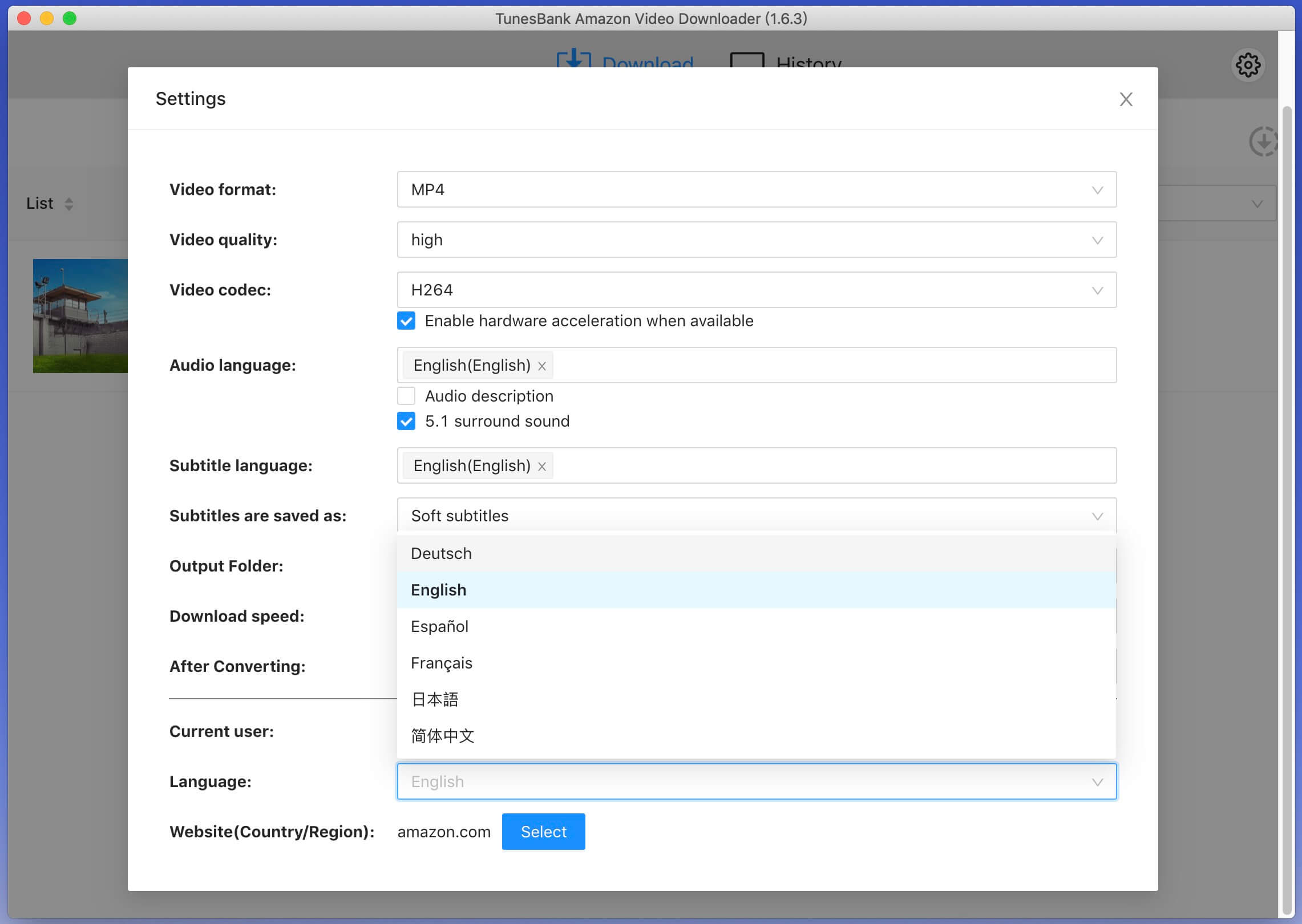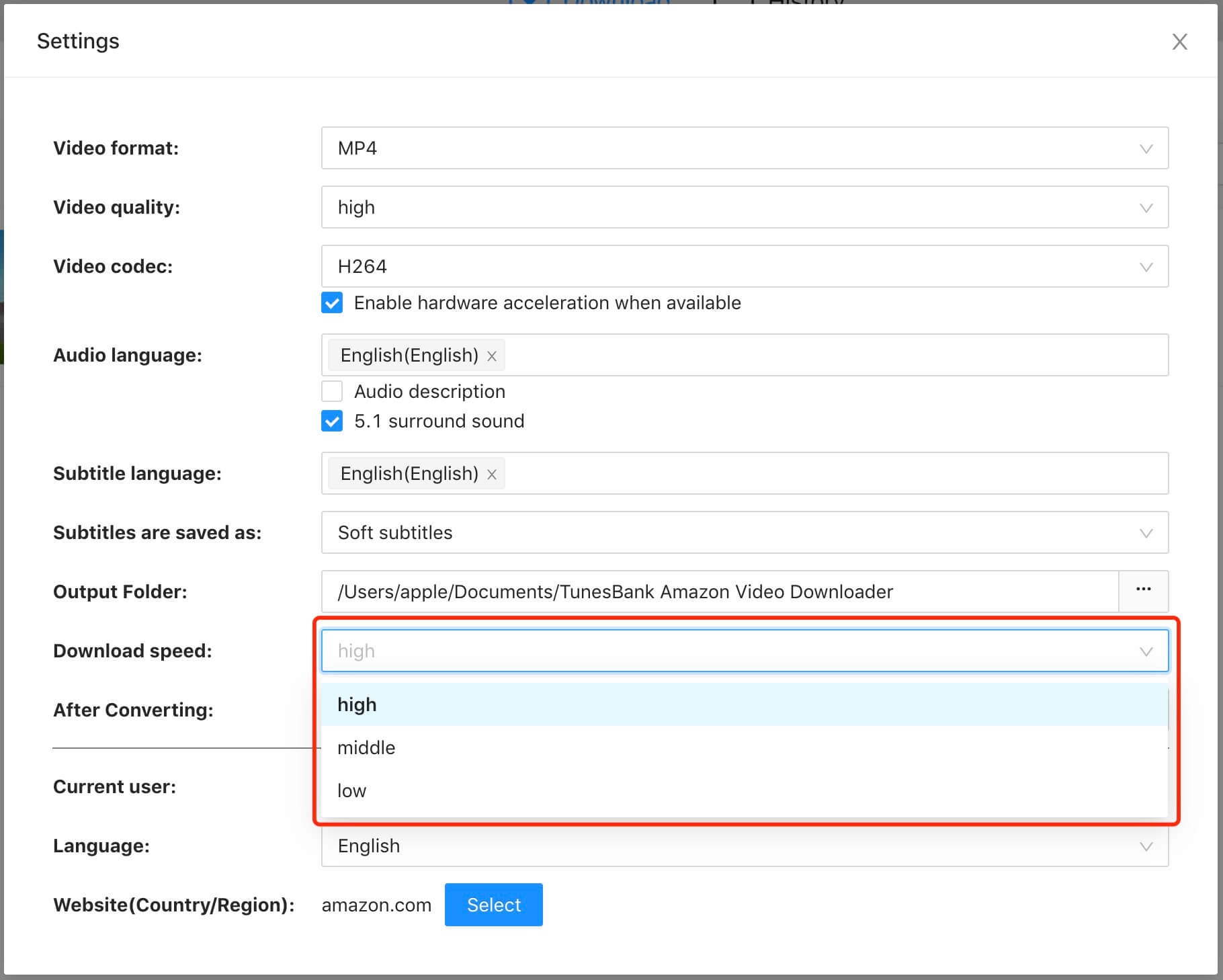Teil 3. So laden Sie Amazon Prime Video als MP4/MKV herunter
Schritt 1. Führen Sie TunesBank aus und melden Sie sich beim Prime Video-Konto an
Starten Sie TunesBank Amazon Video Downloader auf dem Computer. Um Amazon Prime Video mit TunesBank herunterzuladen, müssen Sie sich bei Ihrem Amazon-Konto anmelden, um auf die Videoinhalte zugreifen zu können, die Sie herunterladen möchten.

Schritt 2. Prime Video-Filme/TV-Sendungen hinzufügen
TunesBank Amazon Video Downloader bietet Ihnen zwei Möglichkeiten, Ihre gewünschten Filme und Fernsehsendungen zum Herunterladen hinzuzufügen:
Weg 1# Sie können den Videolink von der Amazon Prime-App oder -Website kopieren, ihn in die Suchleiste von TunesBank einfügen und dann auf die Schaltfläche „Suchen“ klicken.

Weg 2# Oder geben Sie direkt den Titel des zu suchenden Films oder der Fernsehsendung ein. Nachdem Sie den Videonamen für die Suche eingegeben haben, warten Sie bitte eine Weile. Das Programm zeigt dann automatisch relevante Videoinhalte zum Herunterladen an.

Schritt 3. Wählen Sie MP4 oder MKV als Ausgabeformat
Klicken Sie auf das „Zahnrad“-Symbol in der oberen rechten Ecke, um das Einstellungsfenster zu öffnen. In diesem Einstellungsfenster können Sie die Videoformate anpassen – MP4 oder MKV, Videocodec, Audiosprache, Untertitelsprache, Ausgabeordner usw.

Video-Format: MP4 oder MKV
Video-Codec: H264 oder H265
Audiosprache: Englisch, Französisch, Deutsch, Japanisch, Spanisch, Chinesisch
Behalten Sie die Audiobeschreibung und den Audio-Surround-Sound bei oder nicht
Untertitelsprache: Englisch, Französisch, Deutsch, Japanisch, Spanisch, Chinesisch
Untertiteltyp: Eingebettete Untertitel, unabhängige Untertitel, fest codierte Untertitel
Schnittstellensprache: English, Deutsch, Español, Français, 日本語, 简体中文
Schritt 4. Beginnen Sie mit dem Herunterladen von Prime Video-Filmen und -Serien als MP4/MKV
Klicken Sie auf das Symbol „Herunterladen“, um mit dem Herunterladen der gewünschten Filme und Fernsehsendungen zu beginnen. Das Programm hilft Ihnen dabei, Prime Video auf den Computer herunterzuladen und im MP4/MKV-Format zu speichern.
Zum Herunterladen von Filmen: Wenn Sie Filme von Amazon Prime Video herunterladen möchten, sehen Sie, dass jeder Film nur über eine einzige Download-Schaltfläche verfügt.

Für das Herunterladen von TV-Sendungen: Wenn Sie Prime Video-TV-Serien herunterladen möchten, können Sie sehen, dass es für jede Episode eine separate Download-Schaltfläche gibt, die Sie zum Herunterladen auswählen können.

Audio- und Untertitelsprachen anpassen: Vor dem Herunterladen können Sie auch auf das „Zahnrad“-Symbol klicken, um Untertitel und Audiospuren für jede Episode auszuwählen.

In der Option „Einstellungen“ stehen Ihnen 6 verschiedene gängige Audiospursprachen und Untertitelsprachen zur Auswahl. Hier können Sie eine beliebige Sprache aus dem Angebot des Films oder der Fernsehsendung auswählen.

Schritt 5. Weitere Videos zum Herunterladen suchen und hinzufügen (Optionen)
Während des Amazon-Video-Downloadvorgangs können Sie mit TunesBank Amazon Video Downloader auch gleichzeitig Filme und Serien stapelweise herunterladen. Sie können den Titel des Films oder der Fernsehsendung für die Suche eingeben und dann auf das Download-Symbol klicken, um Ihr gewünschtes Prime Video hinzuzufügen Inhalte zur Downloadliste hinzufügen.

Schritt 6. Sehen Sie sich die heruntergeladenen Filme und Shows an
Sobald der Downloadvorgang abgeschlossen ist, können Sie auf die Registerkarte „Verlauf“ tippen, um Ihre heruntergeladenen Prime-Filme und Fernsehsendungen zu durchsuchen.

Wenn Ihnen das Video nicht gefällt, können Sie auf das „Papierkorb“-Symbol klicken, um es zu löschen. Um den Ausgabeordner zu finden, in dem Ihre heruntergeladenen Videos gespeichert sind, klicken Sie bitte auf das Symbol „Blauer Ordner“.
Schritt 7. Heruntergeladene Prime-Videos offline ansehen
Sie können diese heruntergeladenen Prime-Videos mit anderen Mediaplayern wie Windows Media Player, VLC, iTunes, QuickTime usw. ansehen.